在可启动媒体下将系统恢复到新磁盘
在开始之前,我们建议您先完成准备恢复中所描述的准备工作。您无需格式化新磁盘,因为格式化会在恢复过程中完成。
建议使旧的和新的硬盘驱动器在相同的控制器模式(例如 IDE 或 AHCI)下工作。否则,您的计算机不会从新的硬盘驱动器启动。
将系统恢复到新磁盘
- 将新硬盘安装到计算机的原来位置,并与原驱动器使用相同的电缆和连接器。如果这不可能实现,就要将新的驱动器安装在需要使用它的地方。
- 附加包含将要用于恢复的备份的外部驱动器,并确保已启动该驱动器。
-
设置 BIOS 启动顺序,从而将您的可启动媒体(CD、DVD 或 USB 闪存盘)设置为第一启动设备。请参阅在 BIOS 或 UEFI BIOS 中设置启动顺序。
如果您使用的是 UEFI 计算机,请注意 UEFI BIOS 中可启动媒体的启动模式。推荐使用与备份中的系统类型匹配的启动模式。如果备份包含 BIOS 系统,则在 BIOS 模式下启动可启动媒体;如果系统为 UEFI,则确保设置为 UEFI 模式。
- 从可启动媒体启动,并选择 Acronis Cyber Protect Home Office.
- 在主页屏幕上,选择恢复下方的我的磁盘。
-
选择要用于恢复的系统磁盘或分区备份。如果未显示备份,请单击浏览并手动指定备份路径。
如果备份位于 USB 驱动器上并且驱动器未能正确识别,请检查 USB 端口版本。如果为 USB 3.0 或 USB 3.1,请尝试将驱动器连接到 USB 2.0 端口。
-
如果存在隐藏分区(例如,系统保留分区或 PC 制造商创建的分区),请在向导工具栏上点按详细信息。请记住隐藏分区的位置和大小,因为这些参数需要与新磁盘保持一致。
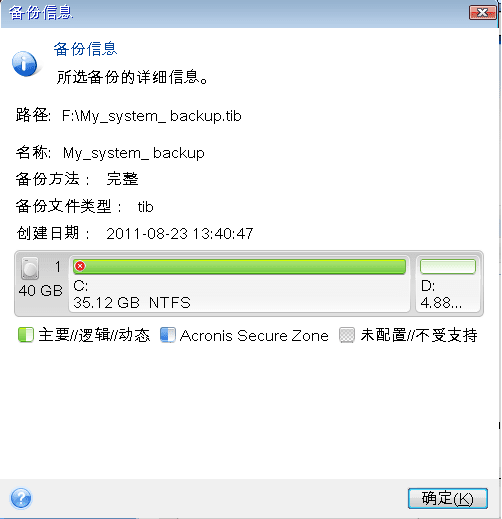
- 在恢复方法步骤中选择恢复整个磁盘和分区。
-
在恢复内容步骤中,选择要进行恢复的分区旁边的方框。
如果您选择整个磁盘,也将恢复磁盘的 MBR 和 0 磁道。
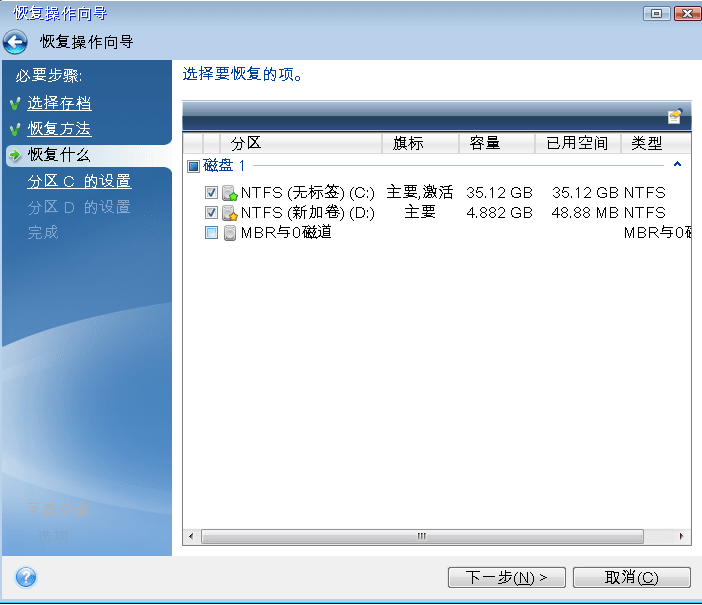
选择分区后,将显示相关步骤分区设置。请注意,这些步骤从未分配磁盘字母的分区开始(此情况通常见于隐藏分区)。然后分区会按分区磁盘字母降序排列。此顺序无法更改。此顺序可能与硬盘上分区的实际顺序不同。
-
在隐藏分区的“设置”步骤(通常称为“分区 1-1 的设置”)中指定以下设置:
- 位置 - 单击新建位置,根据指定名称或容量选择新磁盘,然后单击接受。
- 类型 - 检查分区类型,如有必要,作出更改。确保系统保留分区(如果有)是主分区且标记为活动状态。
- 大小 - 在分区大小区域中单击更改默认值。默认情况下,分区会占据整个新磁盘。在“分区大小”字段中输入正确的大小(您可以在恢复内容步骤中看到此值)。然后,将此分区拖动到您在“备份信息”窗口中看到的相同的位置(如果需要)。单击接受。
-
在分区 C 的设置步骤中,指定第二个分区(在此示例中是您的系统分区)的设置。
-
单击新建位置,然后在将收到第二个分区的目标磁盘上选择未分配空间。

- 更改分区类型(如果需要)。系统分区必须是主分区。
-
指定分区大小,其默认为原始大小。通常,在进行分区之后将没有可用空间,所以请将新磁盘上的所有未分配空间分配给第二个分区。单击接受,然后单击下一步。
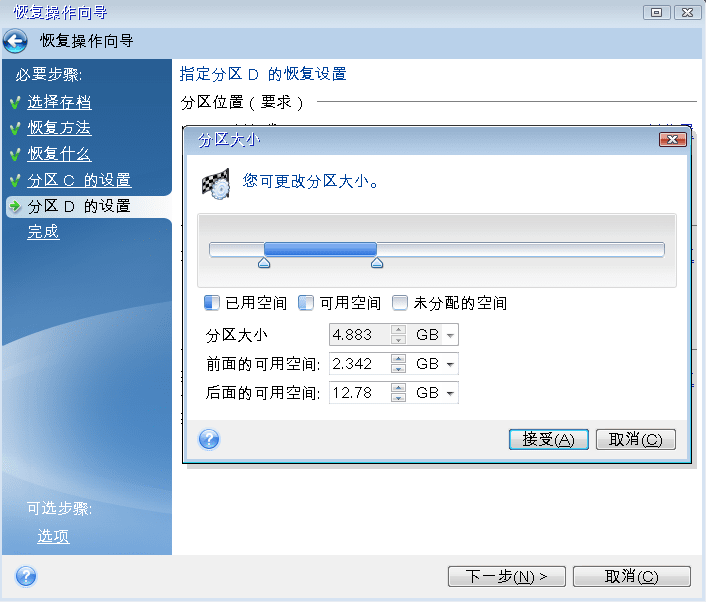
-
- 仔细阅读要执行的操作的摘要,然后单击继续。


完成恢复之后
在您启动计算机之前,断开旧驱动器的连接(如果有)。如果 Windows 在启动期间“看见”新驱动器和旧驱动器,将会导致启动 Windows 时出现问题。如果您将旧驱动器升级至更大容量的新驱动器,请在首次安装之前断开旧驱动器。
移除可启动媒体并在计算机中启动 Windows。系统可能会报告发现新硬件(硬盘驱动器),需要重新启动 Windows。确保系统运行正常后,还原原始启动顺序。
Acronis Universal Restore
当您将系统恢复到不同硬件时,目标计算机可能无法启动。这是因为新硬件与映像中包含的关键驱动程序不兼容。Acronis 异机还原将帮助您使目标计算机可启动。有关详细信息,请参阅 Acronis 异机还原。